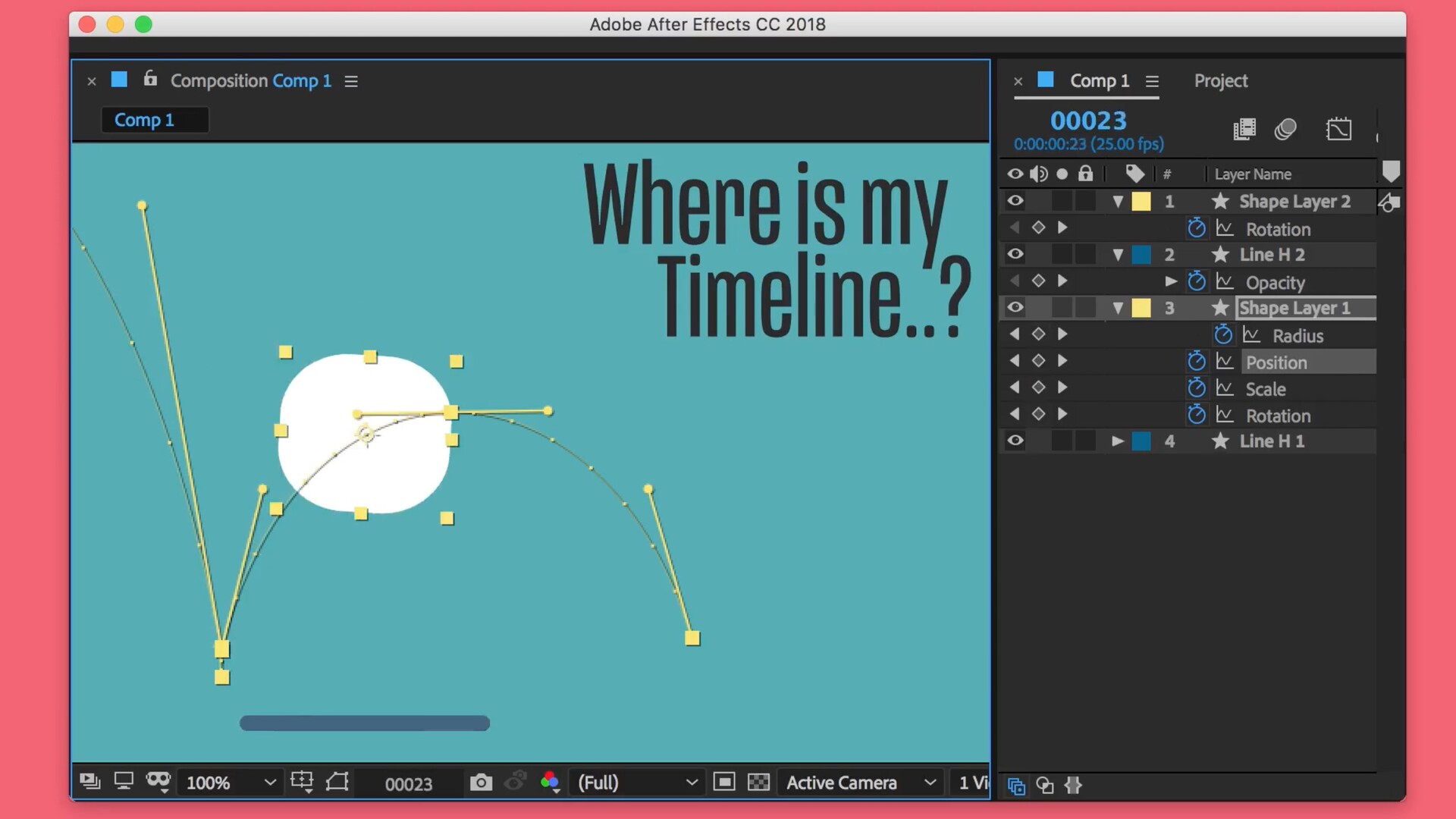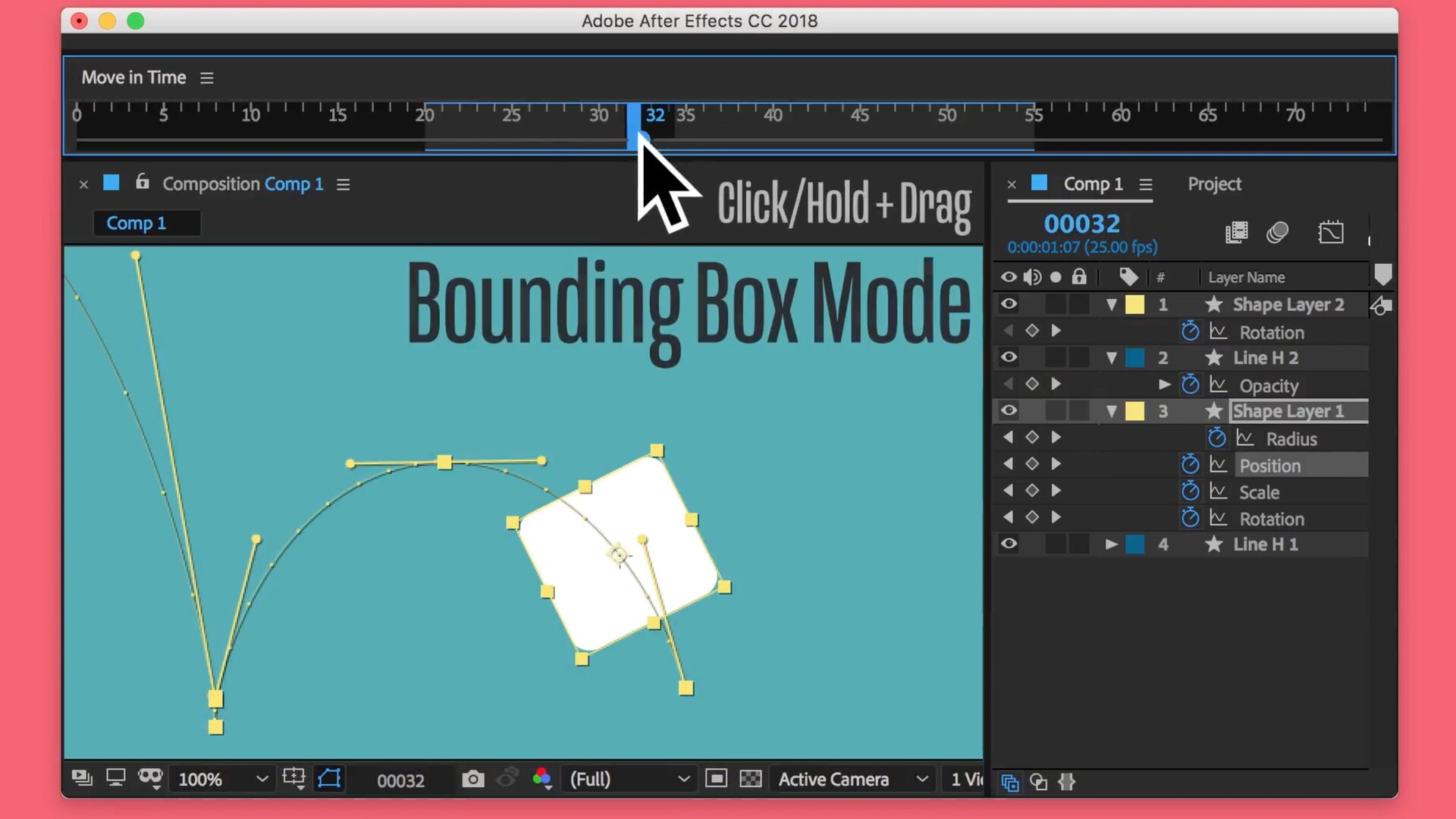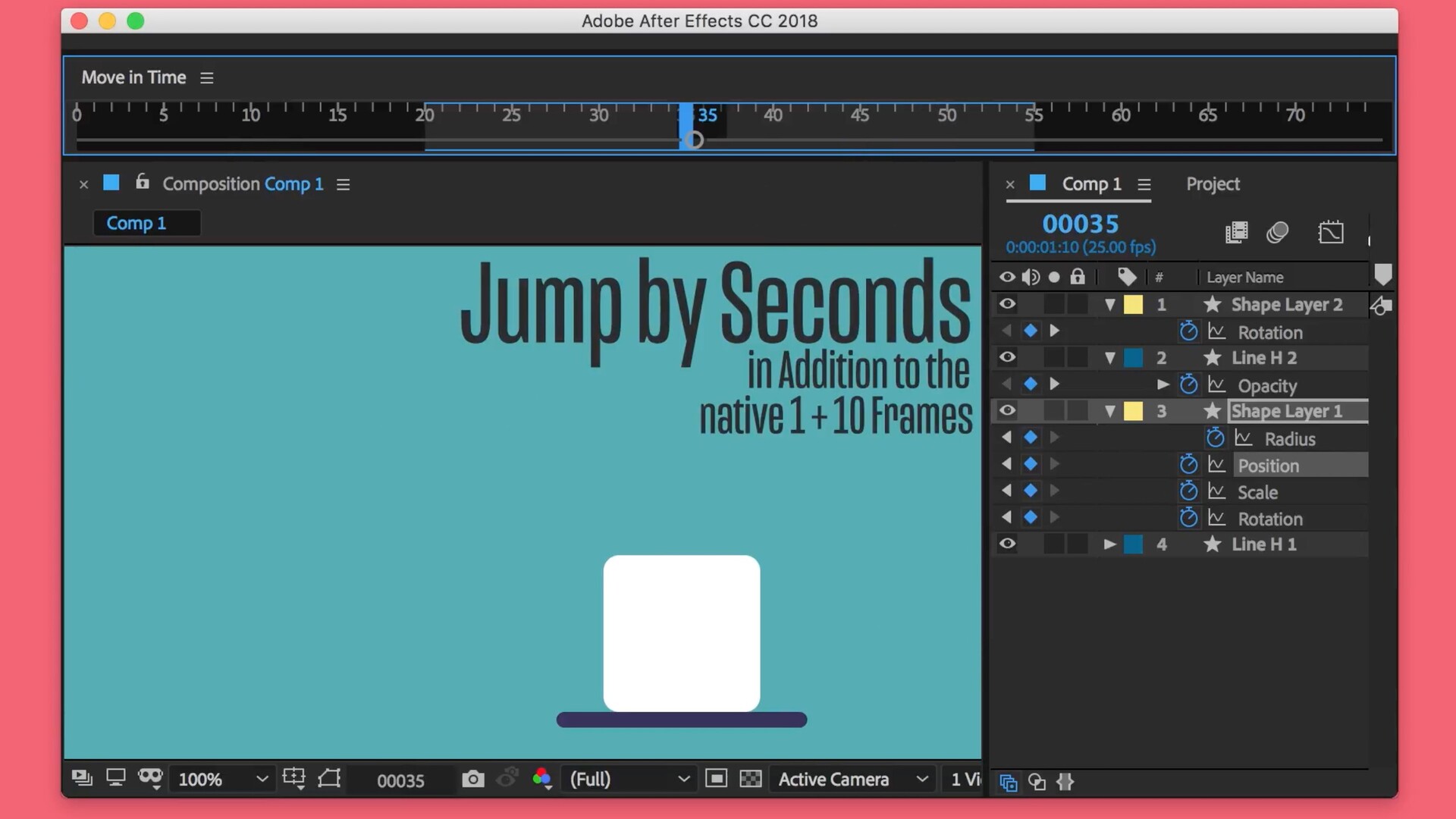Move in Time for Mac(ae时间标尺脚本) v1.0激活版
立即下载
50积分(vip免费)Move in Time是一款非常好用和可靠的时间轴刻度标尺指针自由快速移动脚本。Move in Time中文版有了这款脚本,我们就可以模仿AE时间轴的时间标尺,Move in Time官方版当我们将鼠标悬停在调色板上时,它将帮我们自动获得AE的焦点,并为其操作提示方向键。
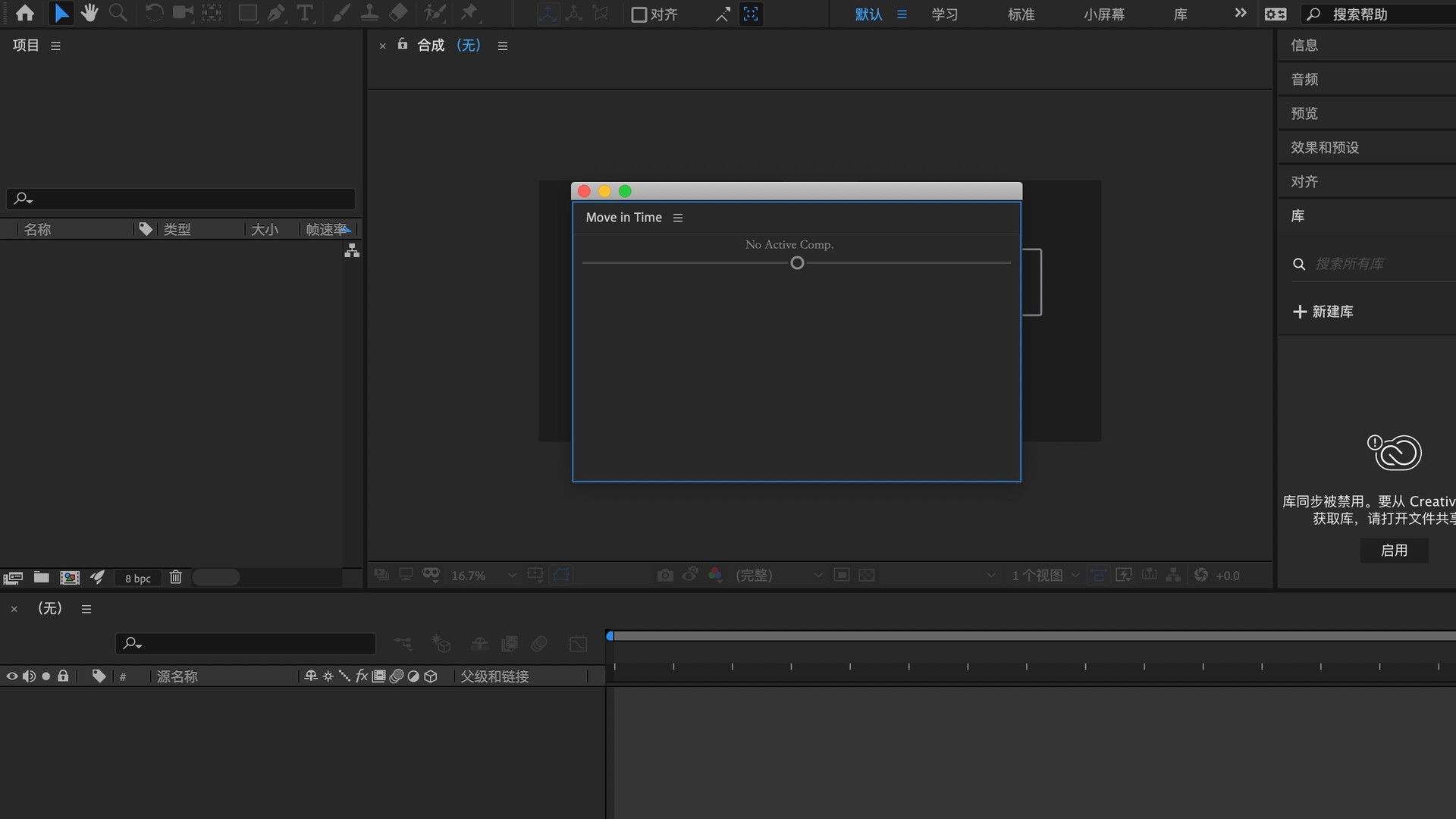
ae时间标尺脚本安装教程
下载好安装包后,将左侧Move in Time拖拽至右侧ScriptUI Panels
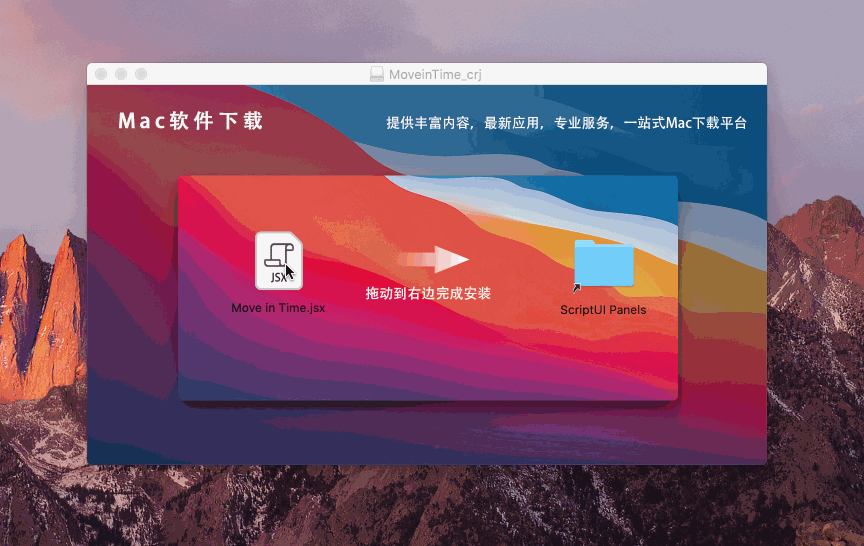
ScriptUI Panels路径:应用程序Applications/Adobe After Effects版本年份/Scripts/ScriptUI Panels
运行ae mac版,在菜单栏的窗口就拓展能找到安装好的ae插件Move in Time for Mac了,如下图:
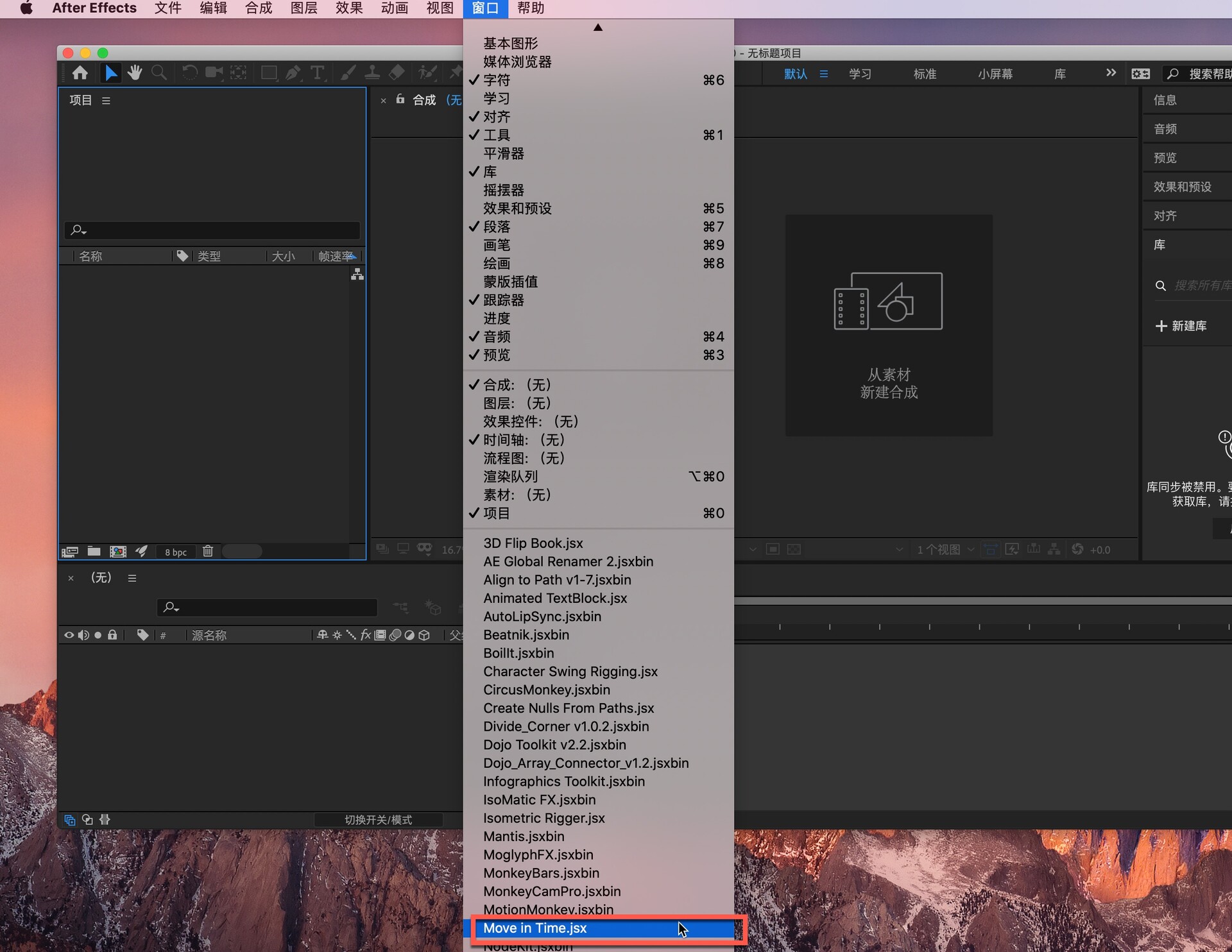
插件介绍
Move in Time是一个可停靠的调色板,它可以模仿时间轴的时间标尺。由于原生时间线可能会变得有点小 - 没有显示那么多的导航区域,或者如果你想在另一个显示器上有另一个时间标尺,那就给这个小工具一个旋转。您可以将它停靠在您喜欢的地方,它会相应地调整它的显示。显示您的全部作品,并指出工作区域。

Move in Time 插件功能
-
您只需单击要移动的框架,使用向左/向右/向上/向下键或移动/擦除时间标尺 - 下面的更多注释。当您将鼠标悬停在调色板上时,它将自动获得AE的焦点,并为其操作声明方向键。如果您需要其他操作(如在空间中移动对象),请务必单击面板。
-
调色板处于活动状态时的键盘命令:
-
左/右键:向后或向前移动1帧; +移动10帧; + Alt 1秒
-
向上/向下键:移动到合成的开头或结尾; +班次开始/结束工作区域
-
按Enter键启动命令“Go to Time ...”
-
除了1秒跳转之外,所有这些都是本地操作,如你所知,它们仍然可以正常工作 - Ctrl / Cmd +左/右或使用Home / End / Page Up / Page Down。
-
Move in Time最适合作为ScriptUI Palette启动,但是如果您仍然通过File / Scripts启动它,我确实实现了一些额外的键覆盖以使其工作,但是:在脚本窗口处于活动状态时,其他本机命令不会工作,例如j / k在关键帧之间移动。您必须先将焦点设置回原生AE面板。可停靠面板不是这种情况:当面板处于活动状态时,除了左/右/上/下/输入外,所有按键都按预期工作。但如上所述,行为几乎相同,另外还有1秒跳跃。
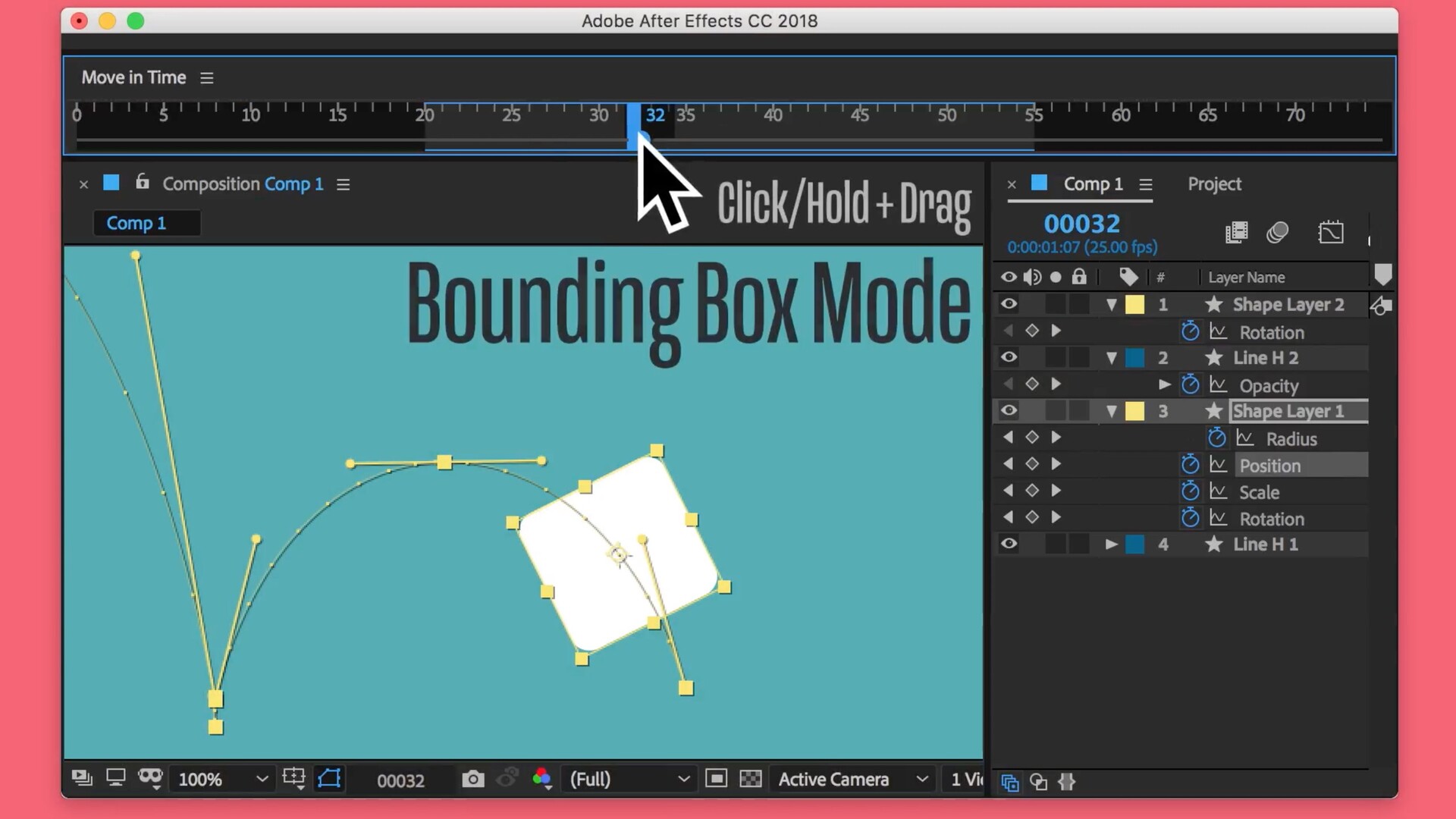
两种移动/磨砂时间选项:
-
通过拖动圆圈移动滑块:拖动时,只会显示所选图层的动画边界框。
-
在将光标向侧面移动时按住Ctrl / Cmd(不使用(!)单击):这将强制预览以系统可以处理的速度更新。
-
但说实话,擦洗本机时间线将为您提供最佳刷新率。另一方面,使用原生
-
(Ctrl / Cmd +)左/右并保持它们,总是一个很好的替代擦洗。[注意:为了提高性能,在进行力擦洗时,滑块/圆圈不会跟随。
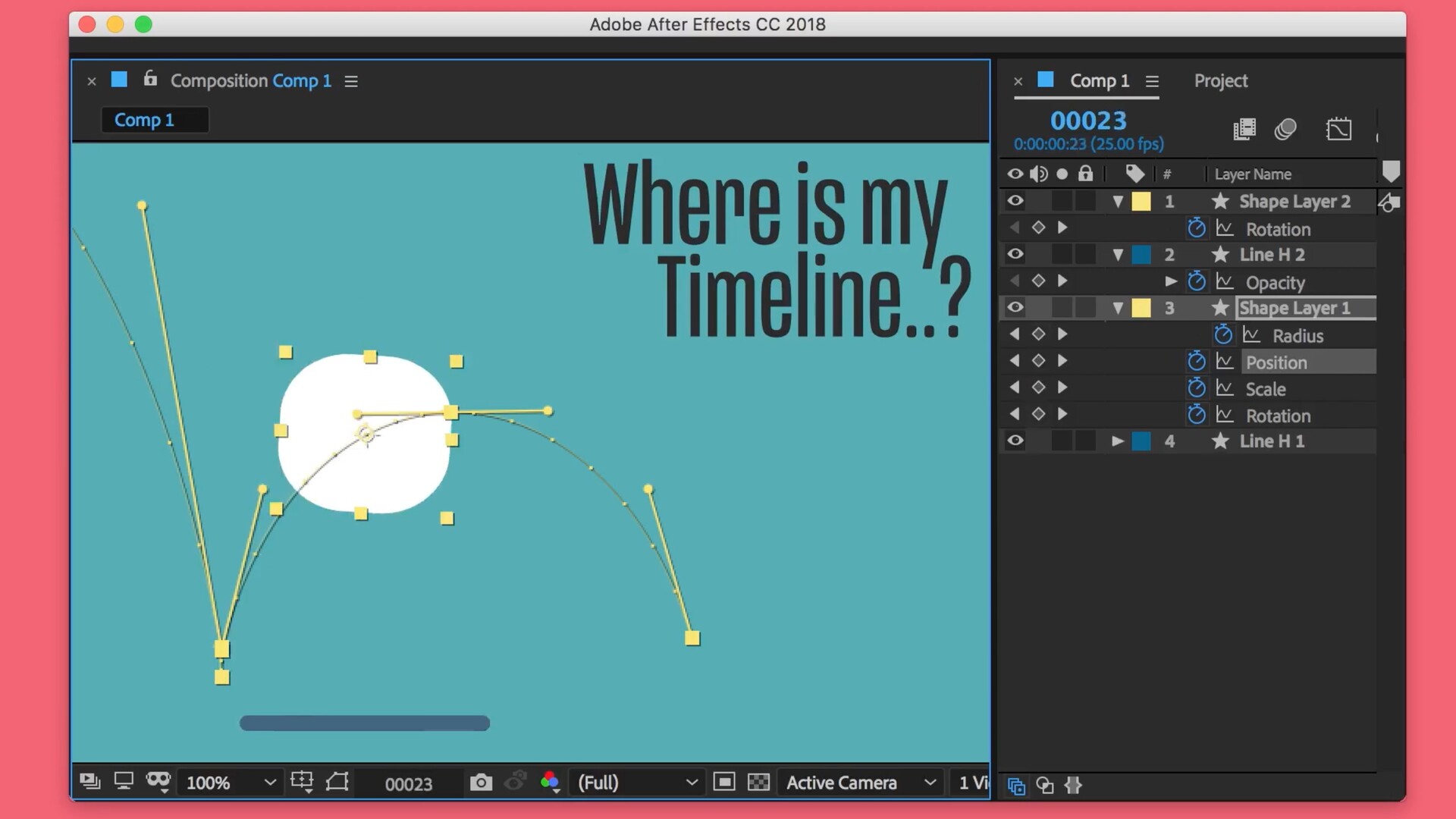
更新日志
After Effects:CC 2018, CC 2017, CC 2015.3, CC 2015, CC 2014, CC
相关插件
-
 Vigoro for mac(AE偏移动画创建工具脚本)
Vigoro for mac(AE偏移动画创建工具脚本) -
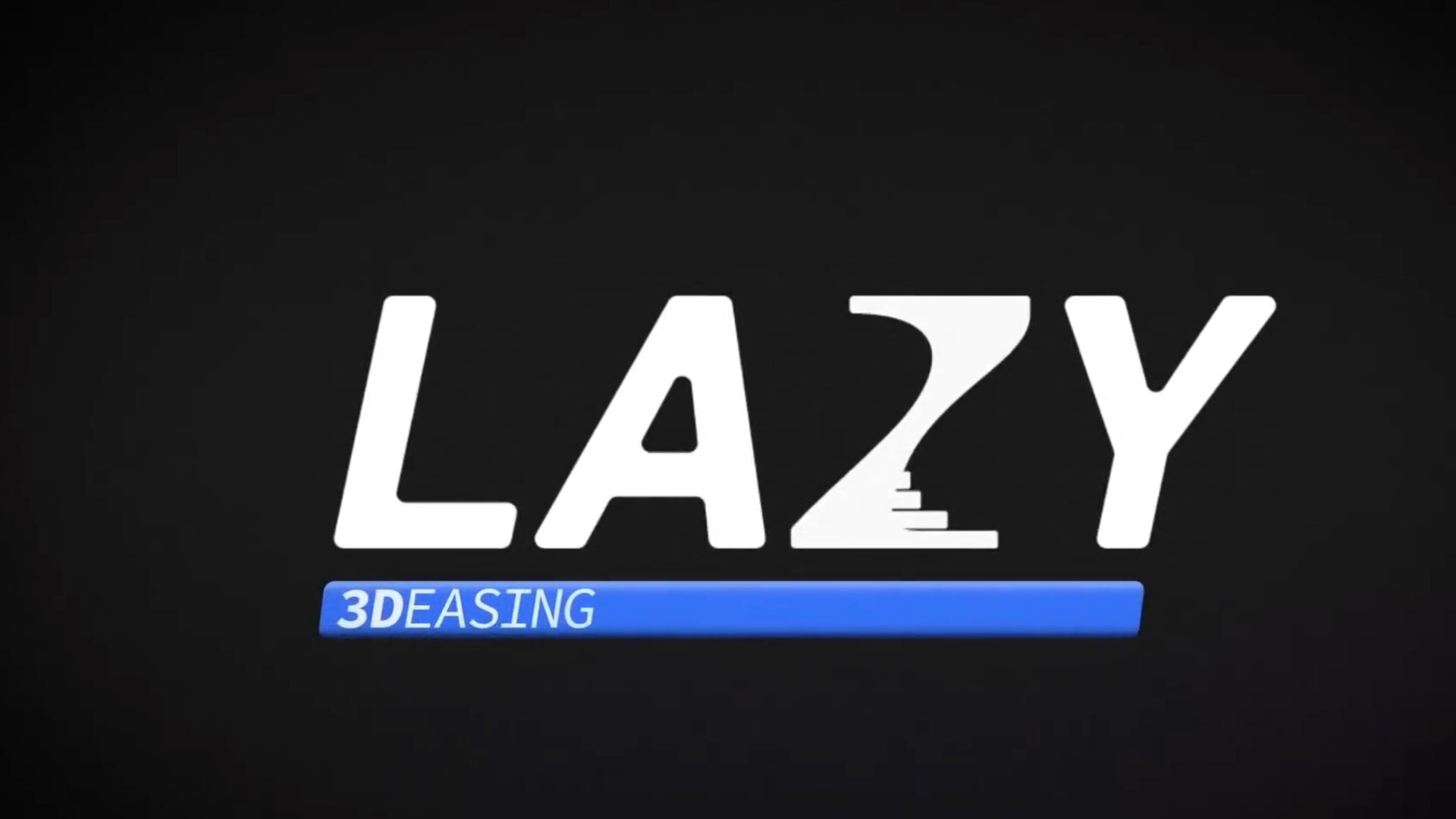 Lazy 2 for Mac(缓入缓出弹性动画图层排列脚本AE插件)
Lazy 2 for Mac(缓入缓出弹性动画图层排列脚本AE插件) -
 Explode Shape Layers for Mac(ae形状层控制脚本)
Explode Shape Layers for Mac(ae形状层控制脚本) -
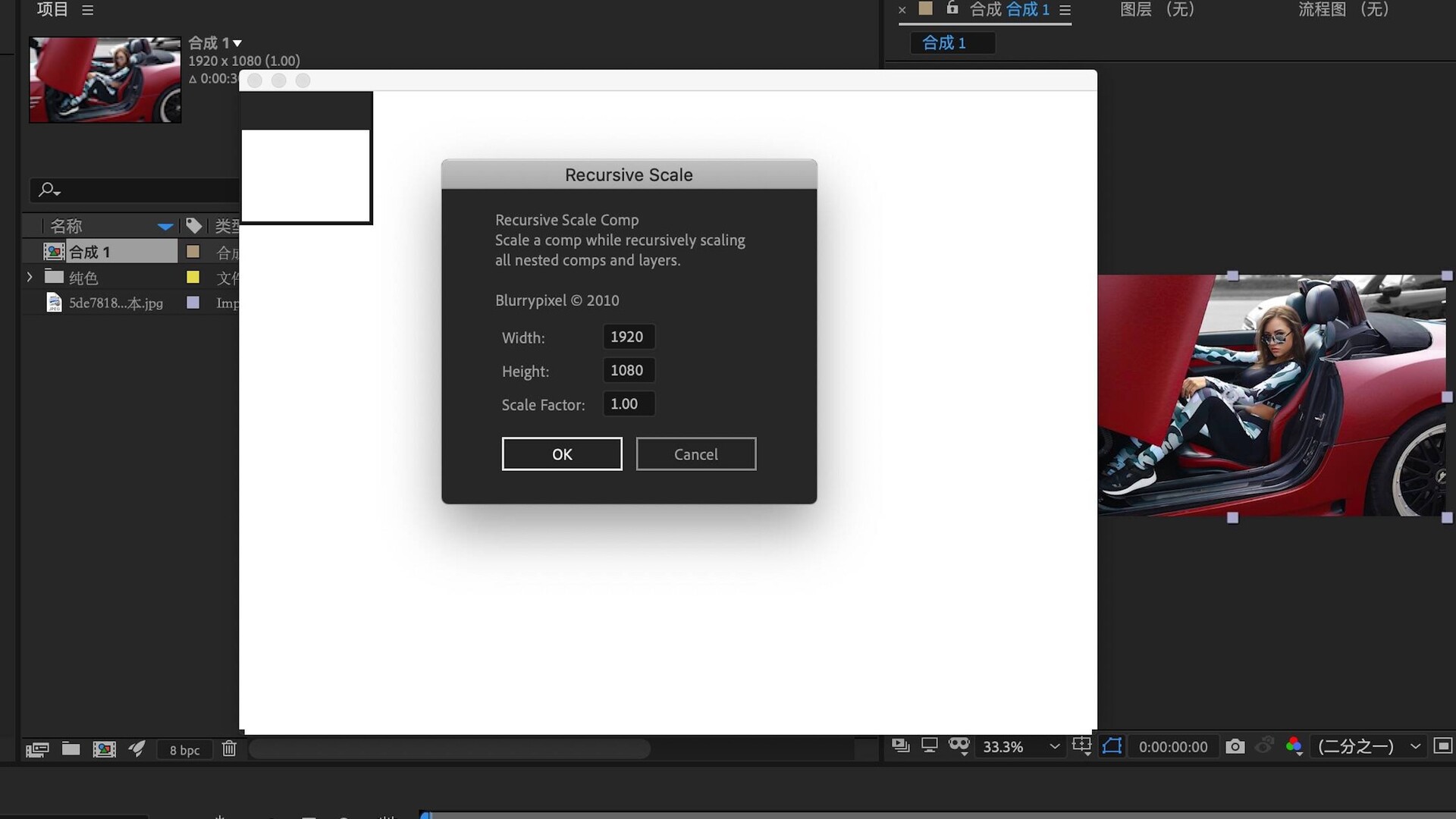 AE插件:Recursive Scale Comp for Mac(图像缩放脚本)
AE插件:Recursive Scale Comp for Mac(图像缩放脚本) -
 Divide Corner for mac(AE脚本图形拼贴分割工具)
Divide Corner for mac(AE脚本图形拼贴分割工具) -
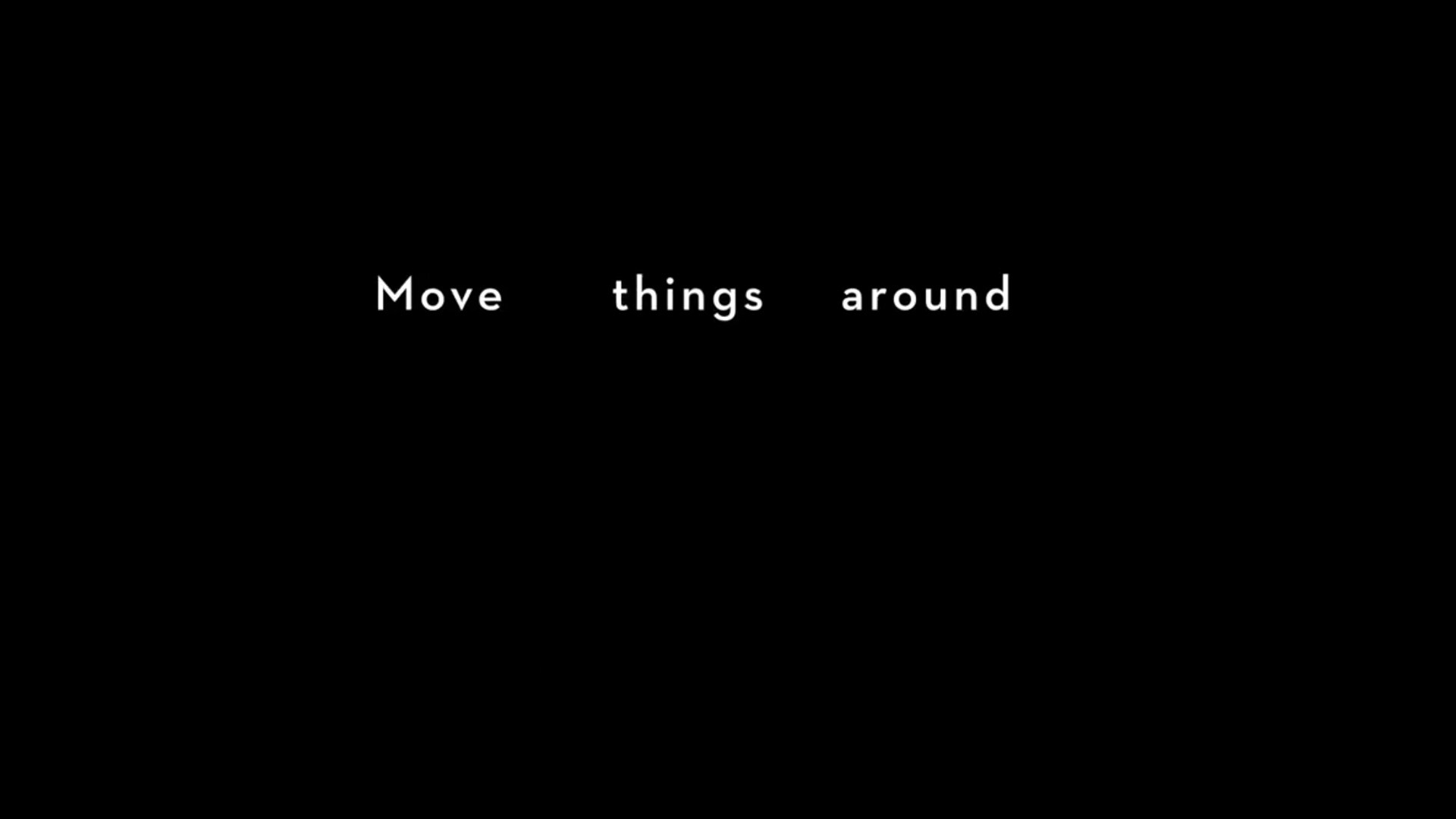 Credits Are Due for Mac(AE滚动字幕制作工具脚本)
Credits Are Due for Mac(AE滚动字幕制作工具脚本) -
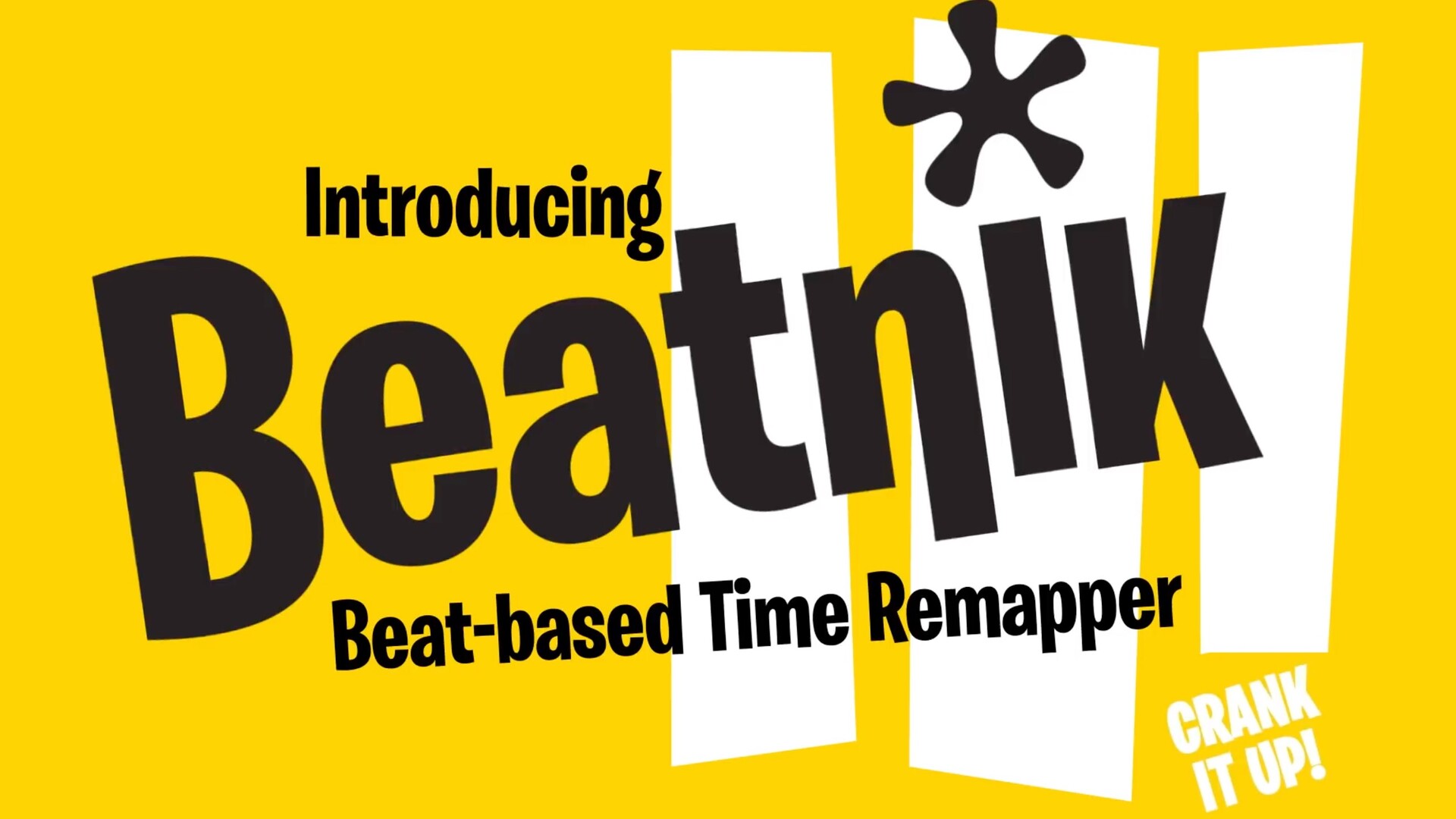 Beatnik for Mac(峰值检测与时间映射AE脚本)
Beatnik for Mac(峰值检测与时间映射AE脚本) -
 MotionMonkey for Mac(AE添加Motion动画脚本)
MotionMonkey for Mac(AE添加Motion动画脚本) -
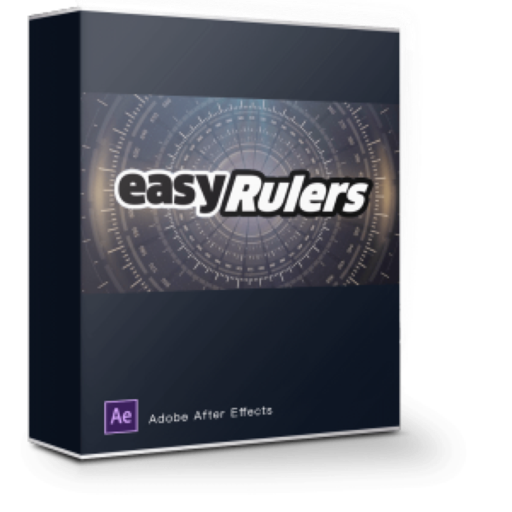 easyRulers for Mac (AE创建图形测量标尺插件)
easyRulers for Mac (AE创建图形测量标尺插件) -
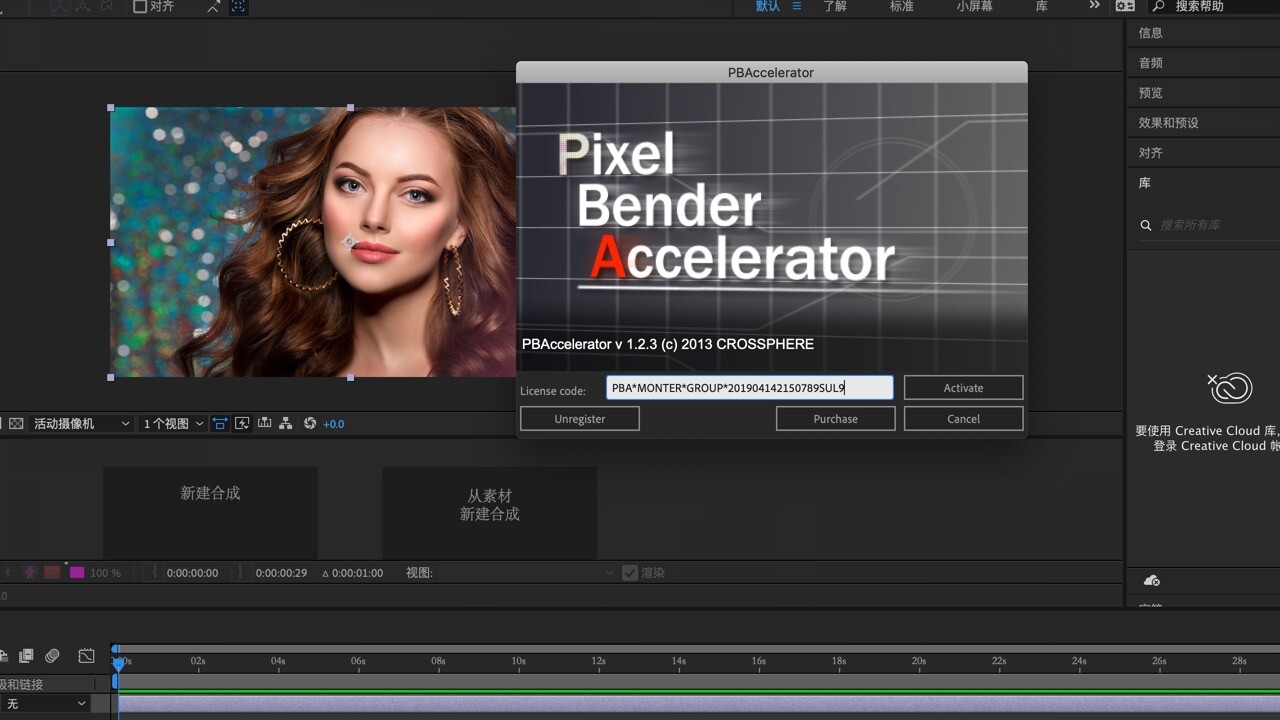 PBAccelerator for mac(AE直接调用PBK文件插件)
PBAccelerator for mac(AE直接调用PBK文件插件) -
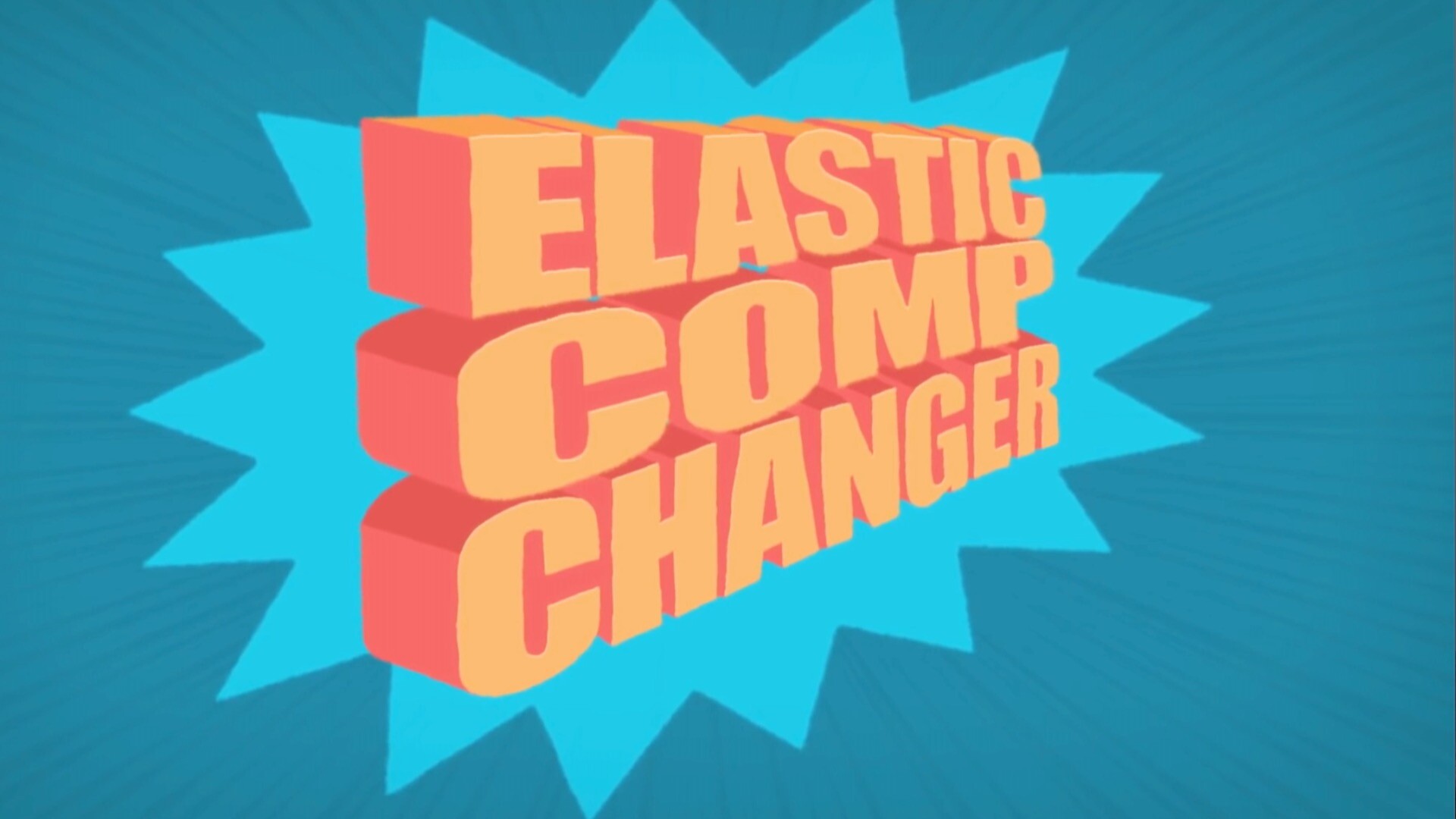 Elastic Comp Changer for mac(AE脚本轻松改变合成时间)
Elastic Comp Changer for mac(AE脚本轻松改变合成时间) -
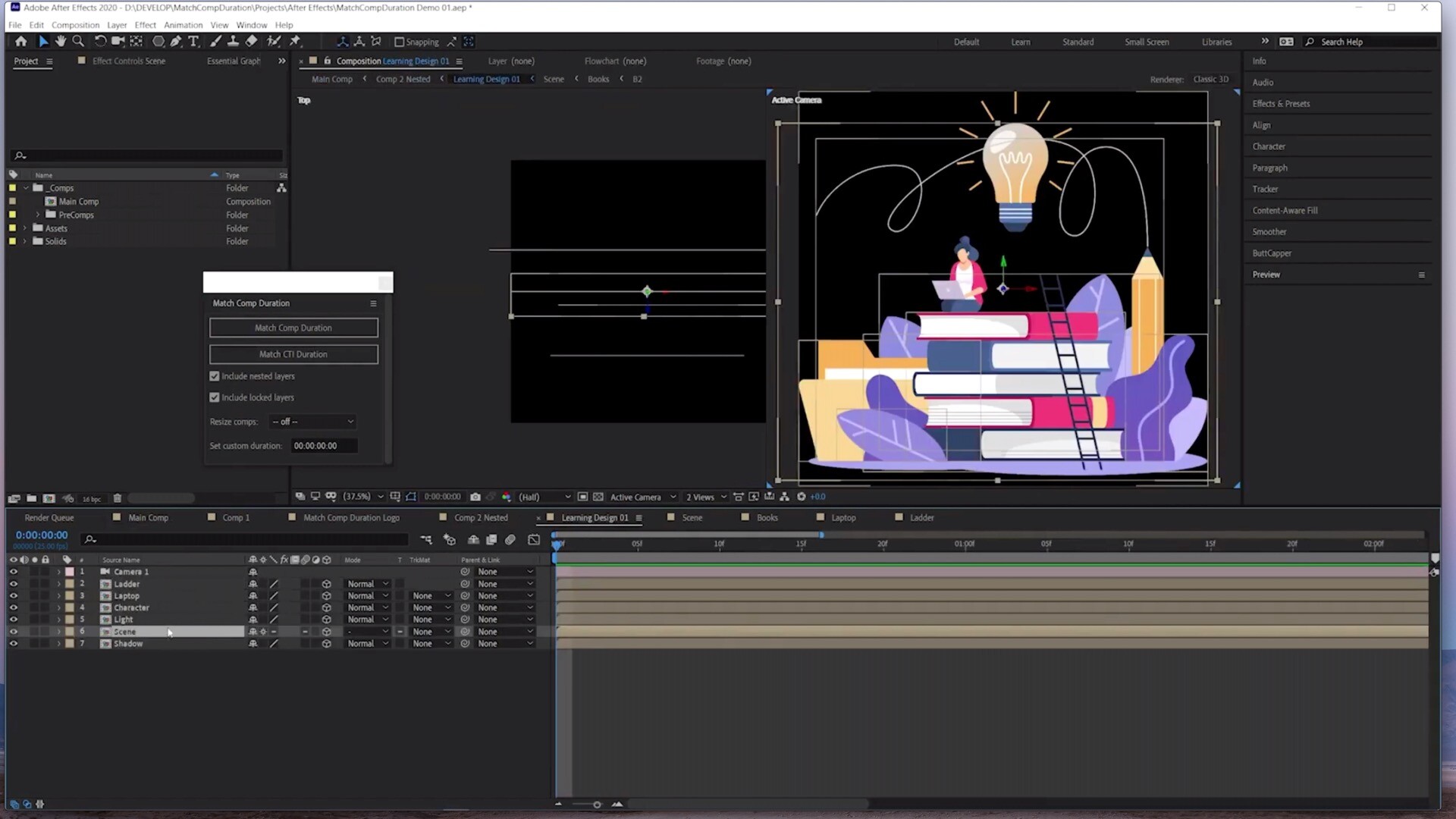 Match Comp Duration(AE匹配合成持续时间脚本) v1.0激活版
Match Comp Duration(AE匹配合成持续时间脚本) v1.0激活版